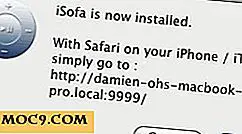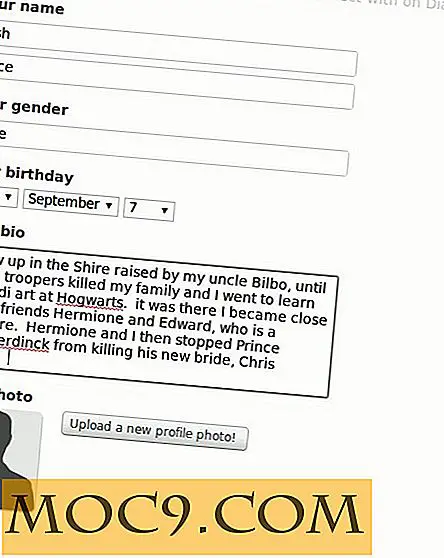Verwenden von Konsolenmeldungen zur Fehlerbehebung bei Ihrem Mac
Wenn Sie sich gerade von einem Systemabsturz erholt haben, werden Sie möglicherweise aufgefordert, in der Konsole nach Fehlermeldungen zu suchen. Aber was bedeuten diese Konsolennachrichten und wie können Sie die Protokolle interpretieren, um Fehler bei Ihrem Mac zu beheben?
Was ist die Konsole?

Console ist die Anwendung, die Protokollmeldungen von Ihrem Computer zur Benutzerüberprüfung sammelt. Es sammelt Fehler, Warnungen und Standard "Hier ist, was ich getan habe" Log-Nachrichten von System-und Benutzeranwendungen. Es ist eine fantastische Ressource für die Fehlerbehebung. Es sollte Ihr erster Stopp sein, nachdem Ihr Computer einen zufälligen Neustart, Kernel Panic oder einen Anwendungsabsturz erlebt hat.
Sie finden die Konsolenanwendung unter "Programme -> Dienstprogramme -> Konsole.app" oder indem Sie "Konsole" in die Spotlight- oder Launchpad-Suchleiste eingeben.

Einführung in die Konsole
Wenn Sie die Konsole zum ersten Mal öffnen, werden Sie mit einer Flut von Echtzeit-Log-Nachrichten konfrontiert. Die meisten davon sind unwichtige, alltägliche Anwendungsberichte, die beschreiben, was die Anwendung in diesem Moment macht. Es ist normalerweise nicht wichtig, dass der Benutzer das Material kennt, aber wenn Sie es finden möchten, ist es dort, wo es lebt.
Sie können den Bewusstseinsstrom der Konsole ausschalten, indem Sie auf die Schaltfläche "Jetzt" oben rechts klicken oder nach oben scrollen.

Dies wird Console-Nachrichten im aktuellen Moment "einfrieren", aber neue Nachrichten werden weiterhin unten in der Warteschlange ankommen. Sie werden nicht automatisch zu ihnen gescrollt.
Um aktuell sichtbare Nachrichten von der Konsole zu entfernen, klicken Sie auf die Schaltfläche "Löschen" in der Menüleiste. So können Sie sich auf das konzentrieren, was gerade passiert. Die Ansicht wird bald wieder geladen, nachdem Sie auf Löschen geklickt haben, und neue Protokollmeldungen werden angezeigt.

Aber diese Standardprotokollmeldungen interessieren uns nicht wirklich. Wir sind daran interessiert, die Probleme zu sehen. Um nur Protokollmeldungen zu Problemen anzuzeigen, klicken Sie unter der Menüleiste auf "Fehler und Fehler".

Wenn Sie sich die Suchleiste in der oberen rechten Ecke des Fensters ansehen, werden Sie feststellen, dass Fehler und Fehler wirklich nur eine gespeicherte Suche ist. Sie können Ihre eigenen Suchen erstellen, indem Sie die Suchleiste bearbeiten.

Wenn Sie eine benutzerdefinierte Suche durchgeführt haben und diese in der Filterleiste speichern möchten, klicken Sie auf die Schaltfläche "Speichern".

Interpretieren von Konsolenmeldungen zur Fehlerbehebung auf Ihrem Mac
Die wichtigsten Arten von Konsolennachrichten sind Fehler und Fehler, für die wir oben gefiltert haben.

Diese Berichte informieren Sie, wenn in der Computerwelt etwas schief gelaufen ist und möglicherweise eine Adressierung erforderlich ist. Fehler, die schwerwiegendste Konsolenmeldung, erhalten rote Punkte, während Fehler, die mehr wie Warnmeldungen sind, gelbe Punkte bekommen.
![]()
In der Prozessspalte wird der Name der Anwendung oder des Systemprozesses angezeigt, die den Fehler gesendet haben. Einige werden Ihnen vertraut sein und andere werden Ihnen fremd sein. Die gravierendsten Fehler werden typischerweise durch den "Kernel" -Prozess erzeugt.

Um mehr über eine bestimmte Nachricht zu erfahren, klicken Sie darauf und sehen Sie sich den Infobereich am unteren Rand des Fensters an.

Einzelfehler und Fehler auswerten

Das Informationsfenster gibt viele kryptische Informationen für Nicht-Experten zurück. Auf der Oberseite sehen wir den Prozess, der die Fehlermeldung zusammen mit dem bestimmten Unterprozess in Klammern hervorbrachte. Wenn Sie auf den Link "Anzeigen" neben dem Subsystem und der Kategorie klicken, können Sie die Aktivitäts-ID, die Thread-ID und die PID anzeigen. PID ist die Identifikationsnummer des Prozesses. Die Thread-ID kann beschreiben, welcher Teil des Prozesses das Problem verursacht hat, ist aber für die Ersteller der Software am nützlichsten. Die Aktivitäts-ID ist fast immer Null.
Unter all diesen identifizierenden Informationen sehen wir die tatsächliche Protokollnachricht. In diesem Fall kann ich sehen, dass IOReturn beschwert, dass es die IOAccelSurface2 nicht entsperren kann, da die Oberfläche nicht gesperrt ist. Es ist nicht wichtig, wenn Sie nicht wissen, was das richtige Weg bedeutet, aber es gibt Ihnen oft eine einzigartige Phrase zu suchen. Wenn ich diesen Fehler google, glaube ich, dass es ein Fehler in TeamViewer ist, aber nicht kritisch.
Fazit: Wann sollte ich die Konsole überprüfen?
Die Konsole ist am nützlichsten, wenn auf Ihrem System gerade ein Fehler aufgetreten ist. Möglicherweise konnte eine Anwendung nicht geöffnet werden und Sie haben ein Systembericht-Fenster darüber erhalten. Oder vielleicht hast du gerade neu gestartet nach einer Kernel-Panik. Wenn Sie die Konsole überprüfen, können Sie die Ursache des Problems ermitteln und die erforderlichen Maßnahmen ergreifen, um das Problem zu beheben.